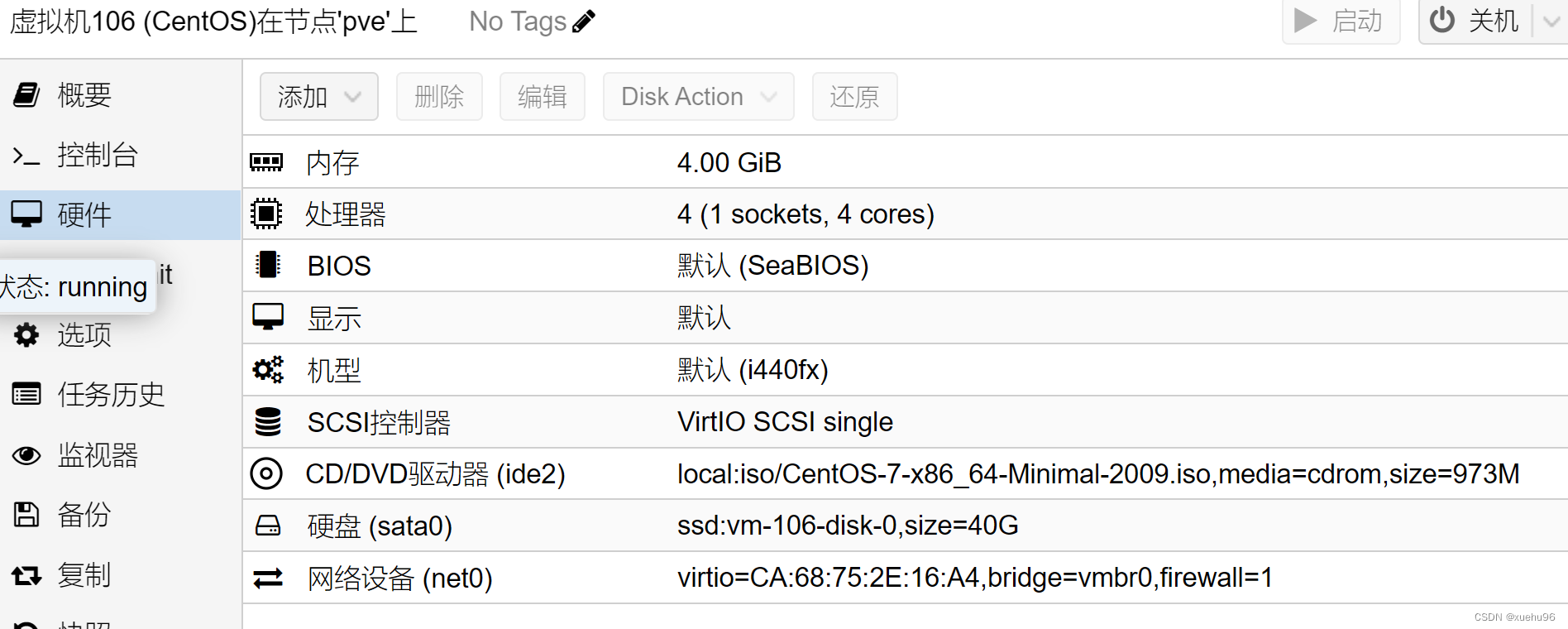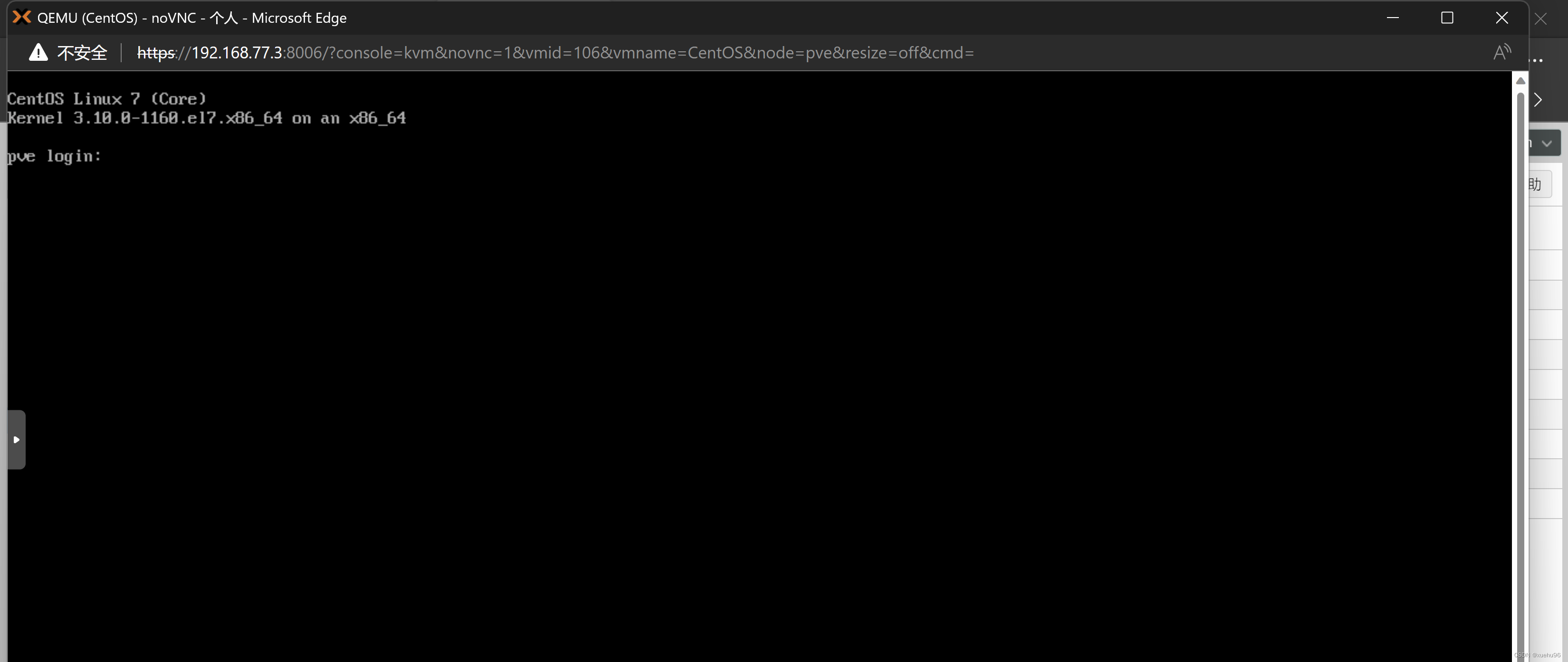【软路由】J4125安装PVE7.3+iKuai+OpenWrt+NAS+Win10+Debian+CentOS
1. 首先要有个机器
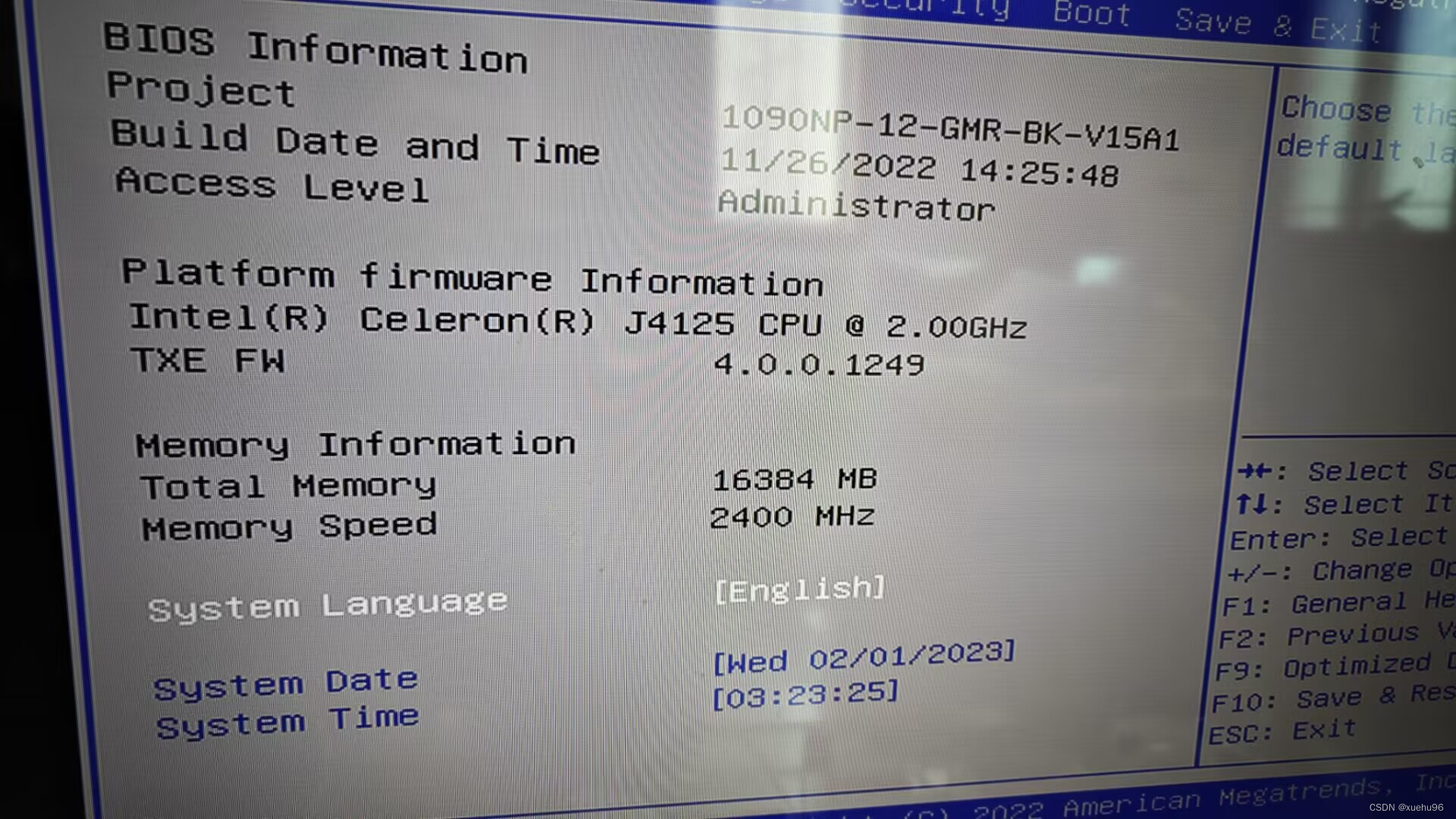
内存推荐16G,要不装几个虚拟机就满了,如下图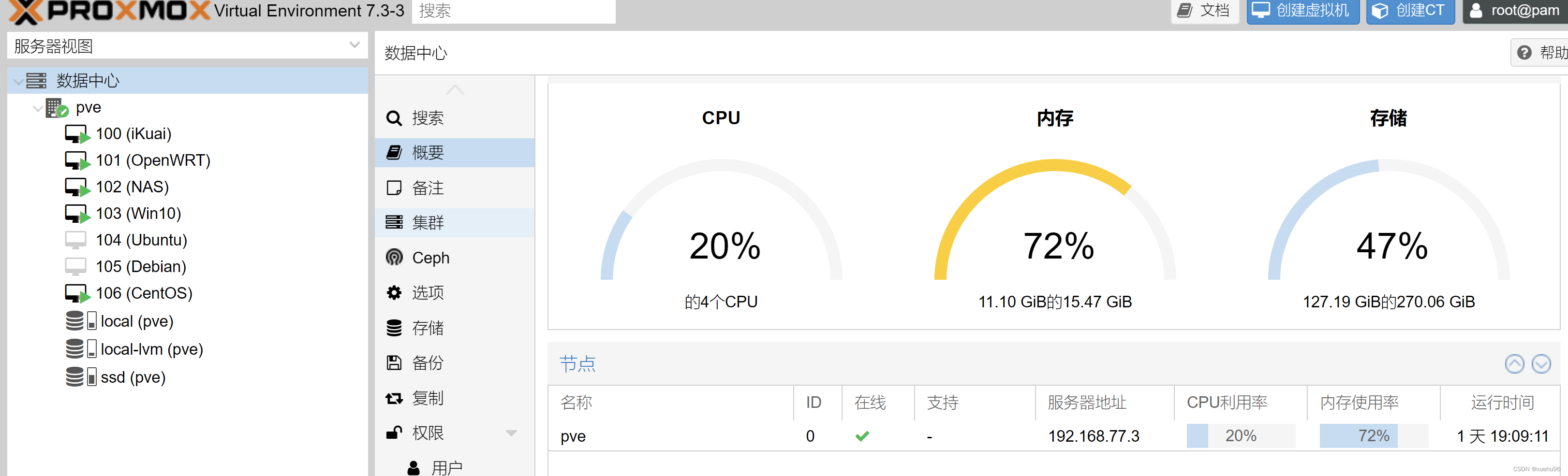
2. 安装PVE
用
ventoy做个启动盘 (ventoy从github找)下载镜像 (清华镜像源:
https://mirrors.tuna.tsinghua.edu.cn/proxmox/iso/)用winPE或者其他工具(DiskGenius专业版)清空目标安装固态硬盘的所有分区
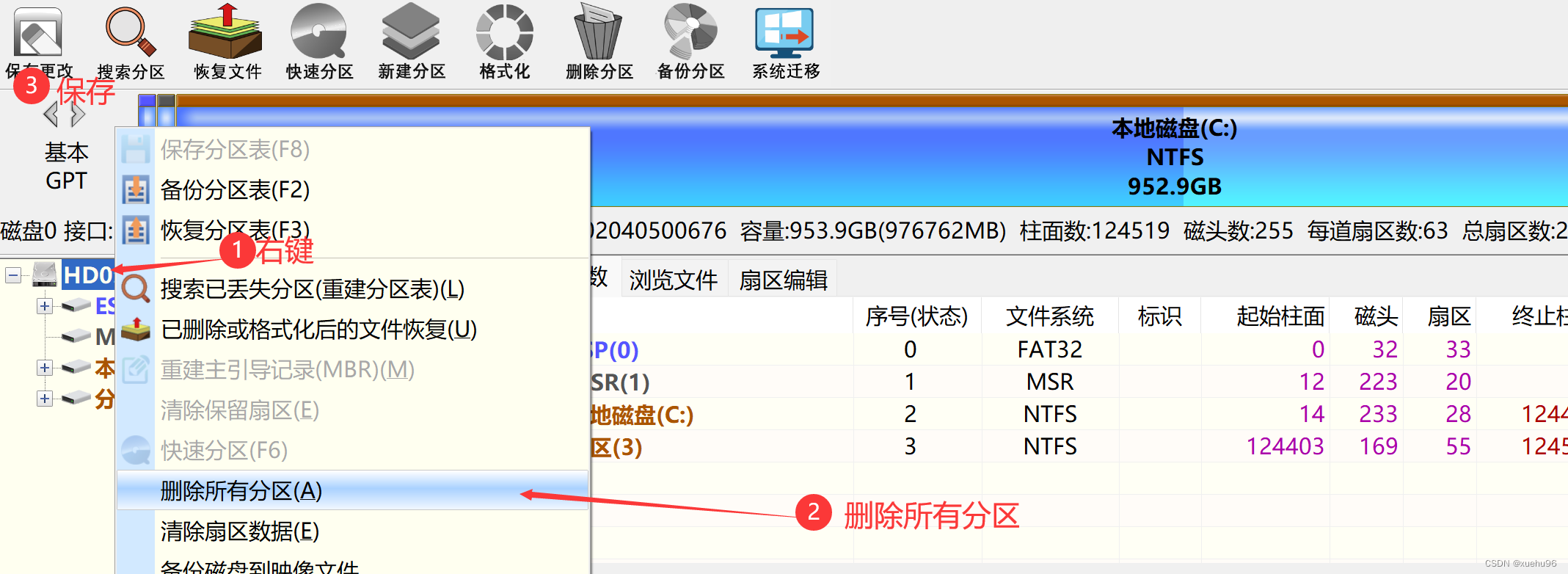
插电 开机 连接显示器、鼠标、键盘, 按DEL进BIOS调整启动顺序到U盘(UEFI)
进入安装界面 根据提示操作
- 硬盘选择刚才清空分区的硬盘
- Country输入China,键盘US
- 密码自己设置
- 管理网卡(Management Interface):选择第一个或者最后一个,我选的eth0,管理网卡之后配置中不能直通
- IP地址:
192.168.77.3(这个77可以换成其他的,但后面也要换) - 网关(Gateway):
192.168.77.1(指向主路由) - DNS server:
192.168.77.1(或者默认也行 以后还能改)
Install 开始安装
安装完成后拔掉U盘,重启机器,屏幕上应该会显示
3. 配置PVE
用一根网线直连自己电脑和软路由的eth0(网口1),打开控制面板,把IP从自动获取改为192.168.77.123,打开浏览器 输入https://192.168.77.3:8006/,选择中文,输入root,密码后登录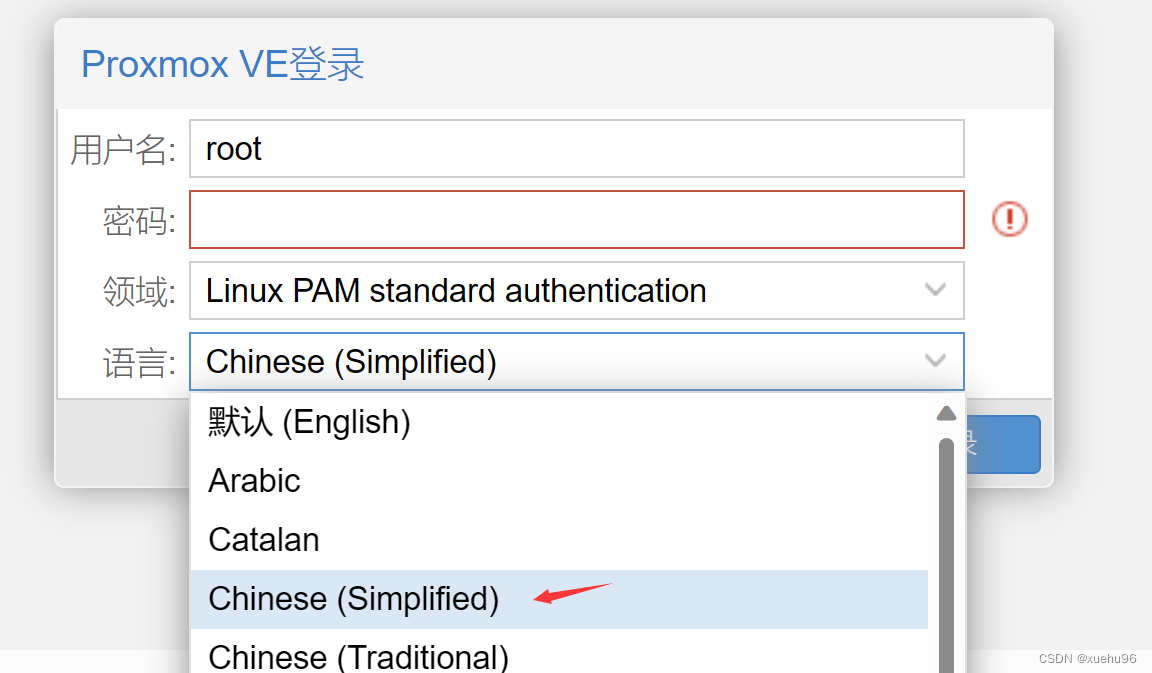
- 硬件直通配置:
通过SSH工具连接,输入root,密码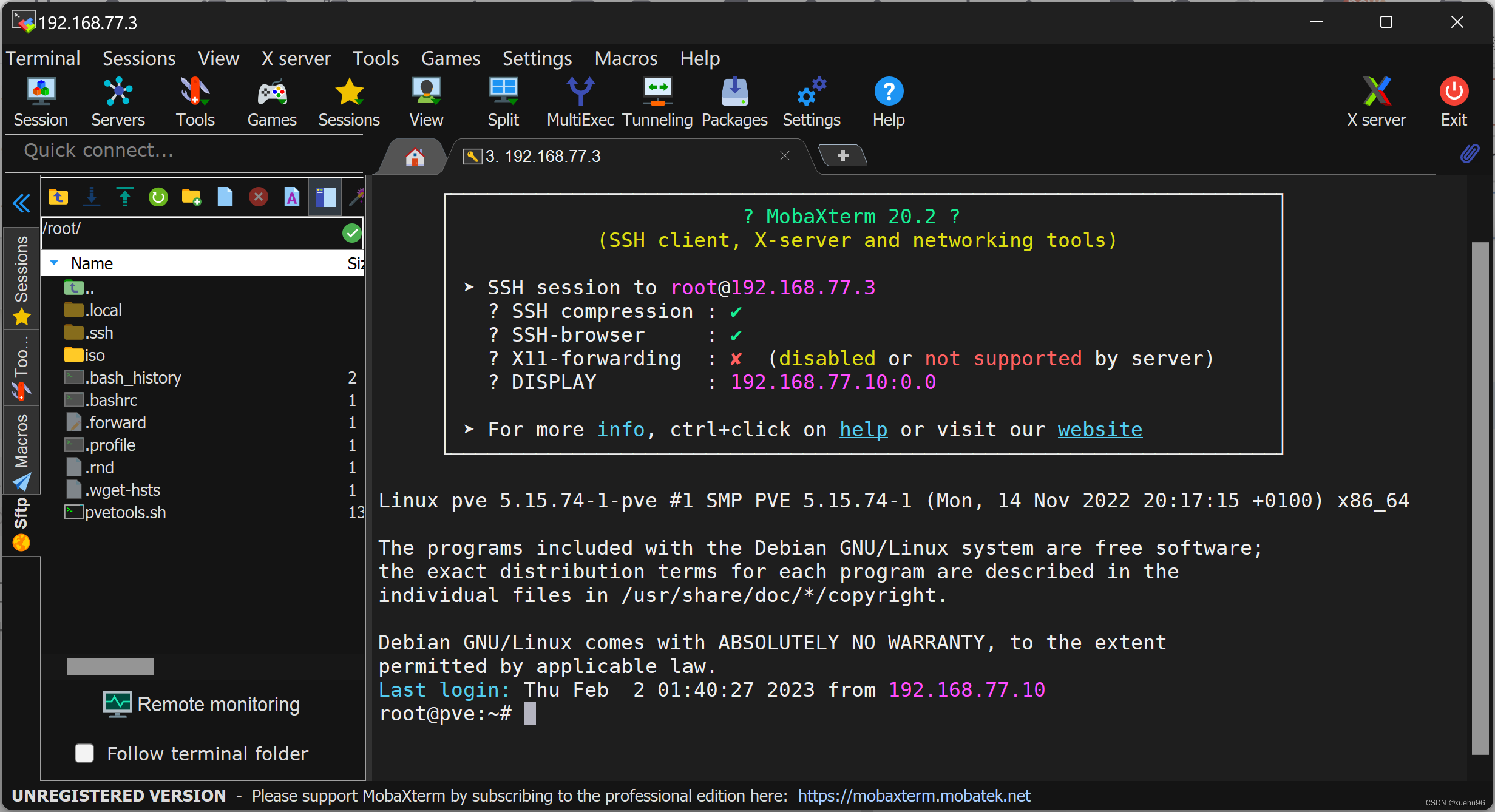
vi /etc/default/grub
找到GRUB_CMDLINE_LINUX_DEFAULT="quiet"
修改为GRUB_CMDLINE_LINUX_DEFAULT="quiet intel_iommu=on"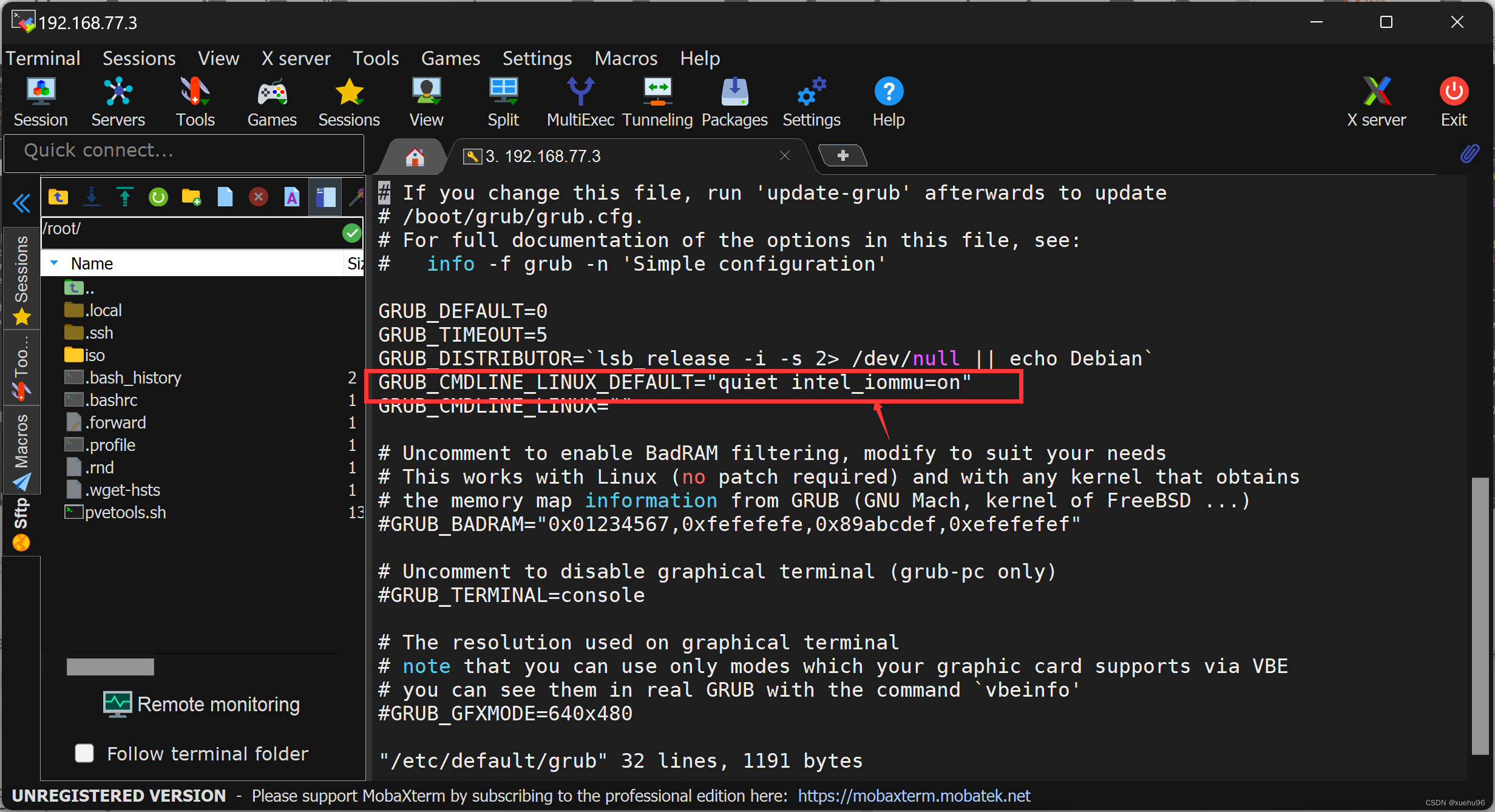
然后执行:update-grub
再编辑 vi /etc/modules
添加以下几行: vfio vfio_iommu_type1 vfio_pci vfio_virqfd 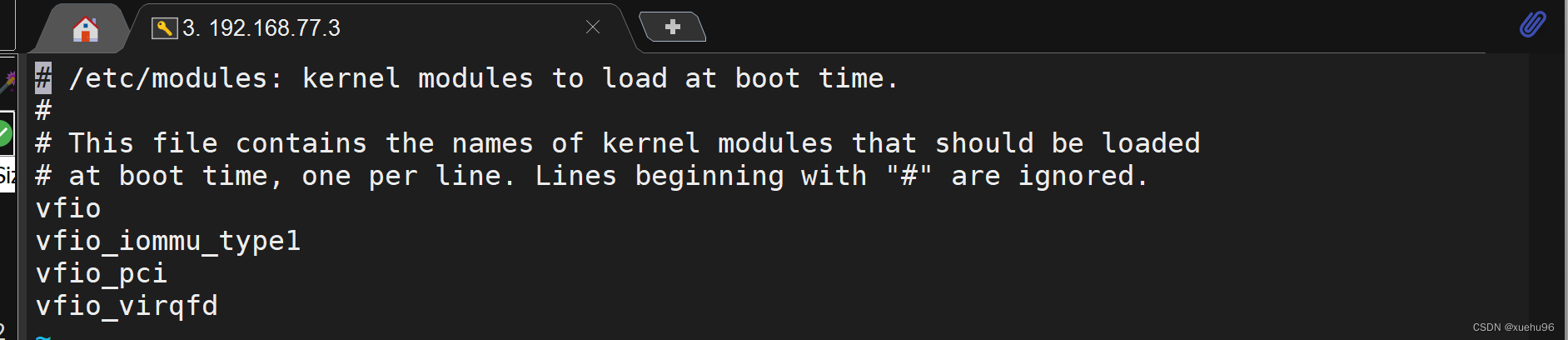
执行 : update-initramfs -u -k all.
reboot 重启PVE
4. 安装iKuai
- 下载镜像(从官网下载免费版64位就行),上传到PVE
- 创建虚拟机
- 内存4096M(安装好再改成2.5G),CPU 4核 ,硬盘 1~8G ,其他默认
- 添加网卡直通(PCI设备)
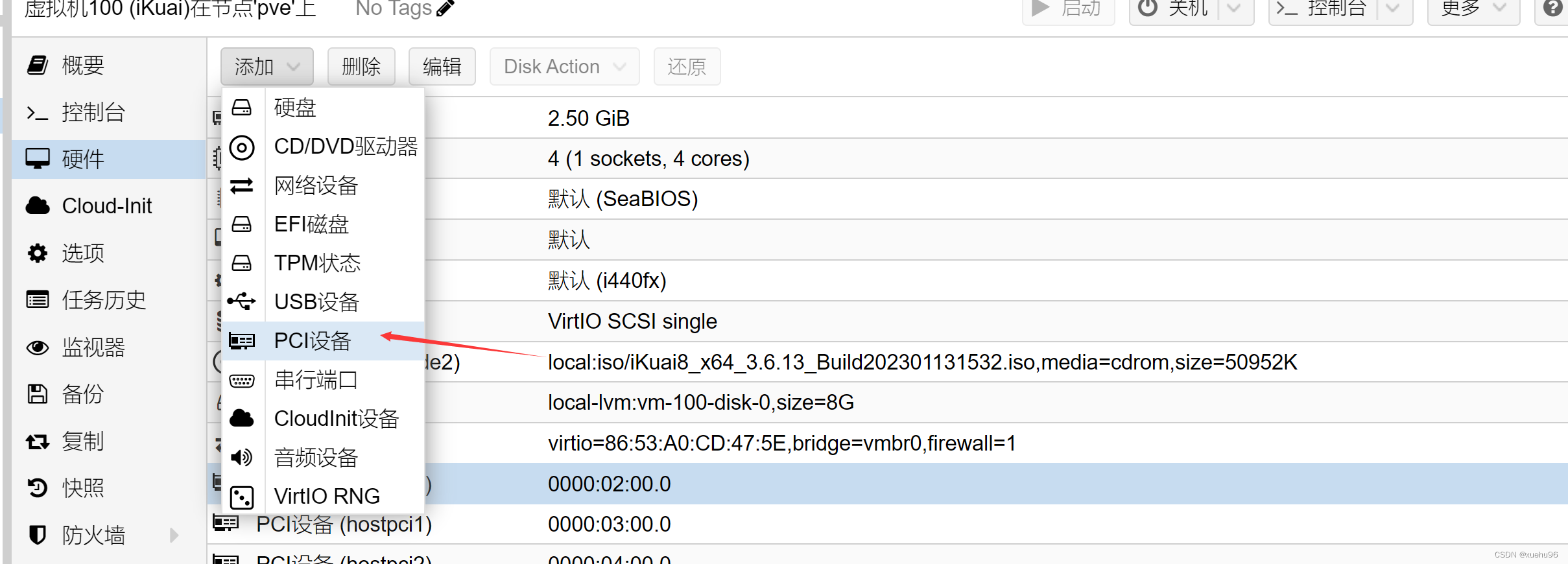
- 开机 点控制台 开始安装 安装完后iKuai虚拟机关机
- 关机后,选项中把硬盘设为第一启动顺序,ISO可以移除,设置为开机自启,然后再次启动,进入控制台
- 0.设置LAN1地址
192.168.77.1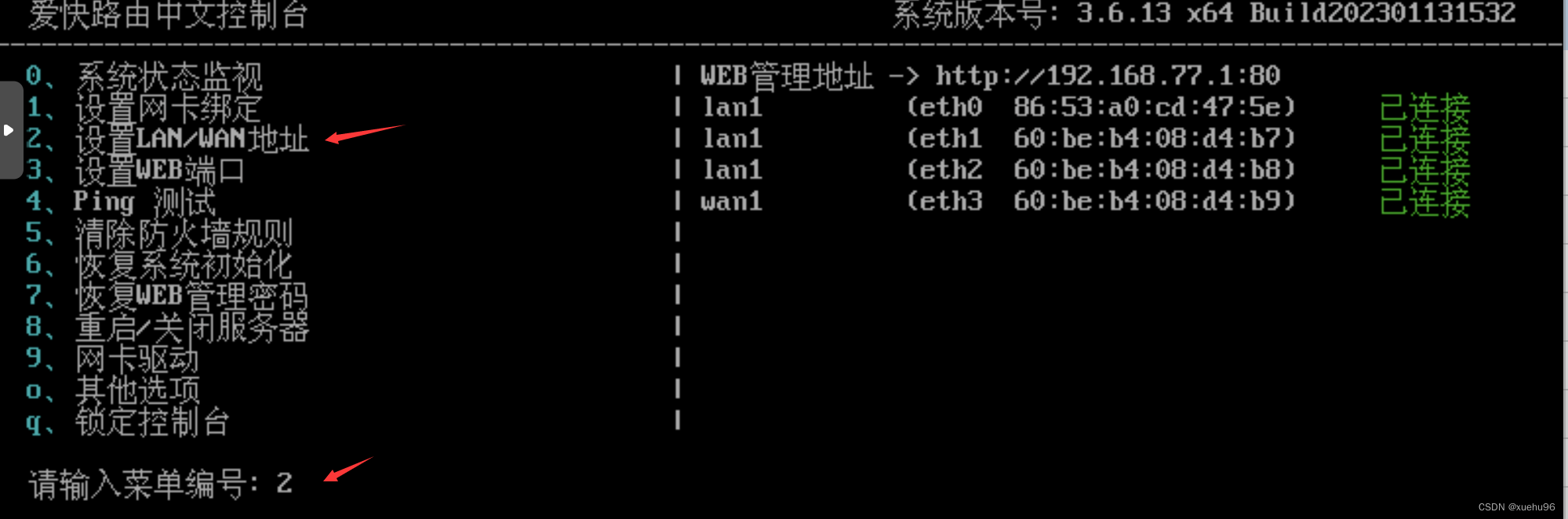
- 关机,内存改为2.5G(4G太浪费了),再启动,用自己电脑的浏览器打开
192.168.77.1,admin,admin登录,设置初始密码 - 进入后台,首页点击WAN,绑定一个直通的网卡(我选的eth3 最后一个)
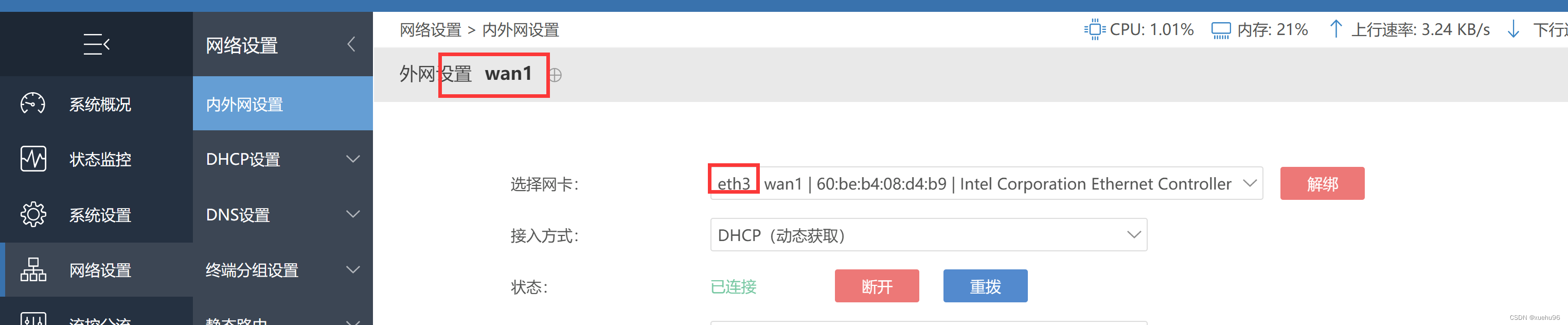
- 回到首页 点击LAN,把剩下的网口全部桥接
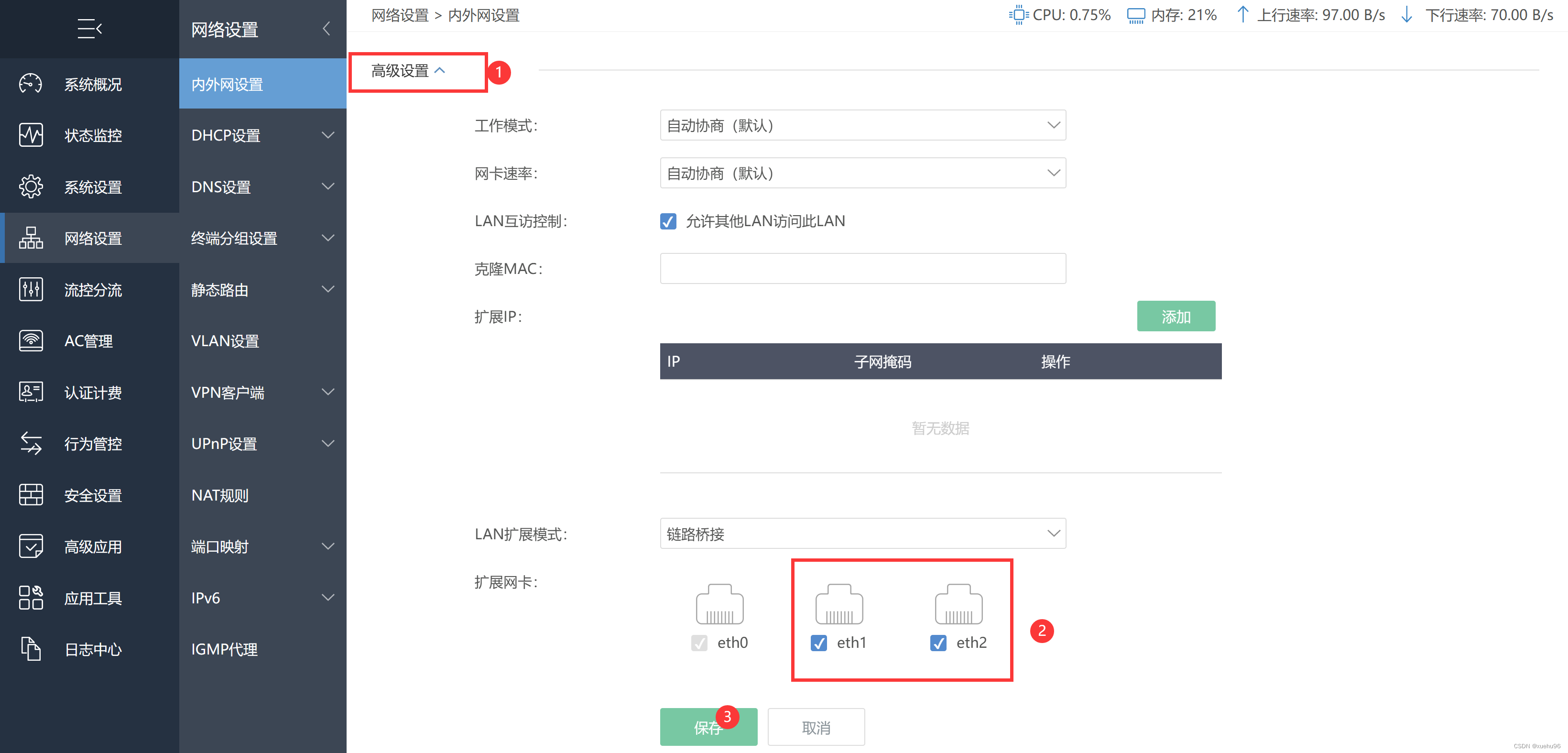
- DHCP设置:选择网络设置—DHCP设置—DHCP服务端—添加,可以按我这样设置(网关是
192.168.77.2指向旁路由OpenWRT)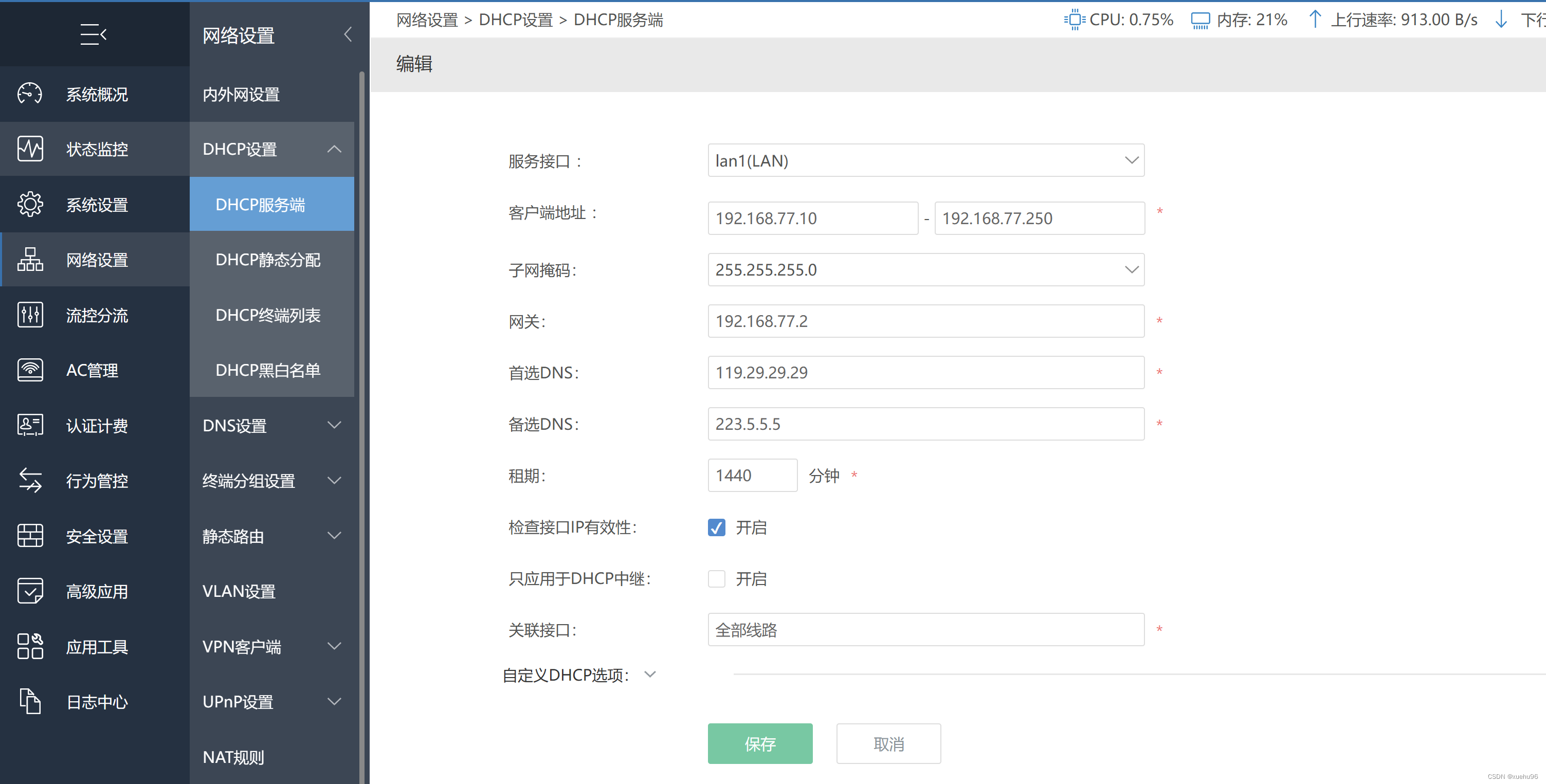
5. 安装OpenWRT旁路由
- 创建虚拟机,2核 2.5G内存,开机启动,其他不变
- SSH登录PVE后台(ssh: 192.168.77.3),把openwrt的img上传,再上传img2kvm程序并添加执行权限(chmod +x)
./img2kvm OpenWrt.img 101 vm-1-disk-1(101是PVE里虚拟机编号)- 进入openwrt控制台,修改后台地址 vi /etc/config/network
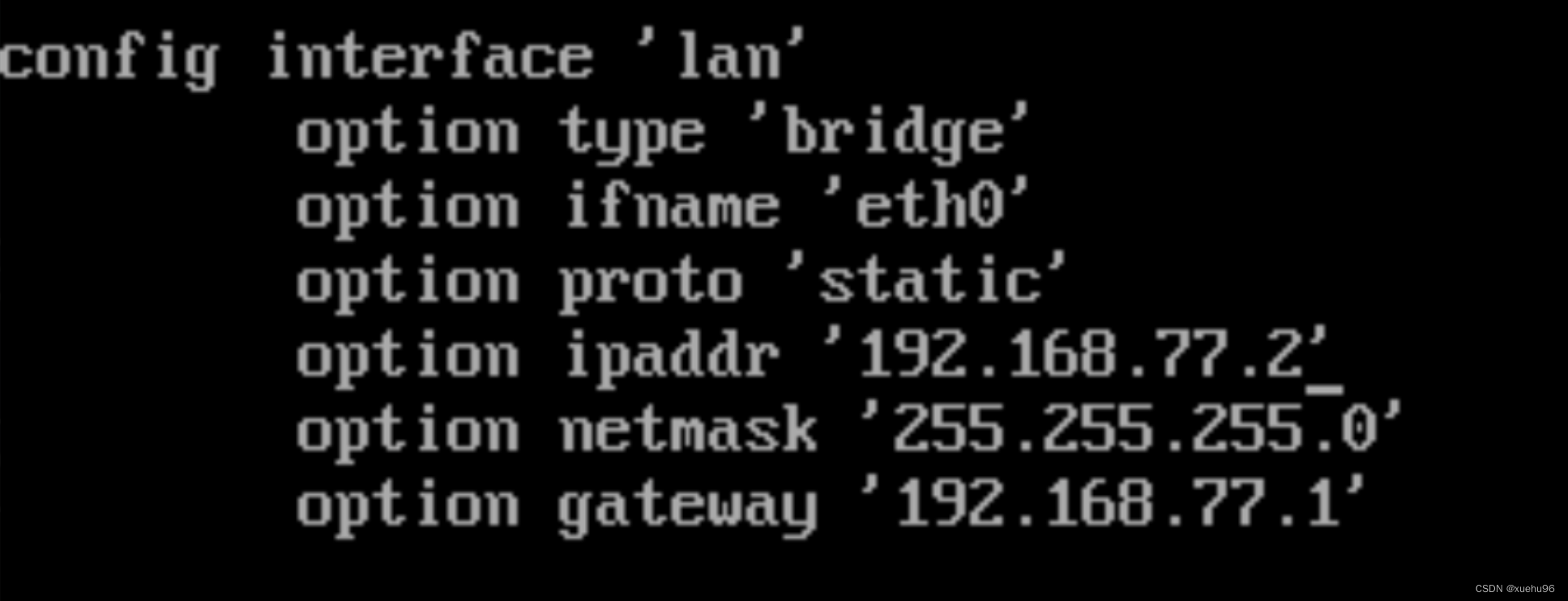
- reboot重启openwrt
- 进入openwrt后台
http://192.168.77.2/,修改初始密码,然后网络–接口–LAN–修改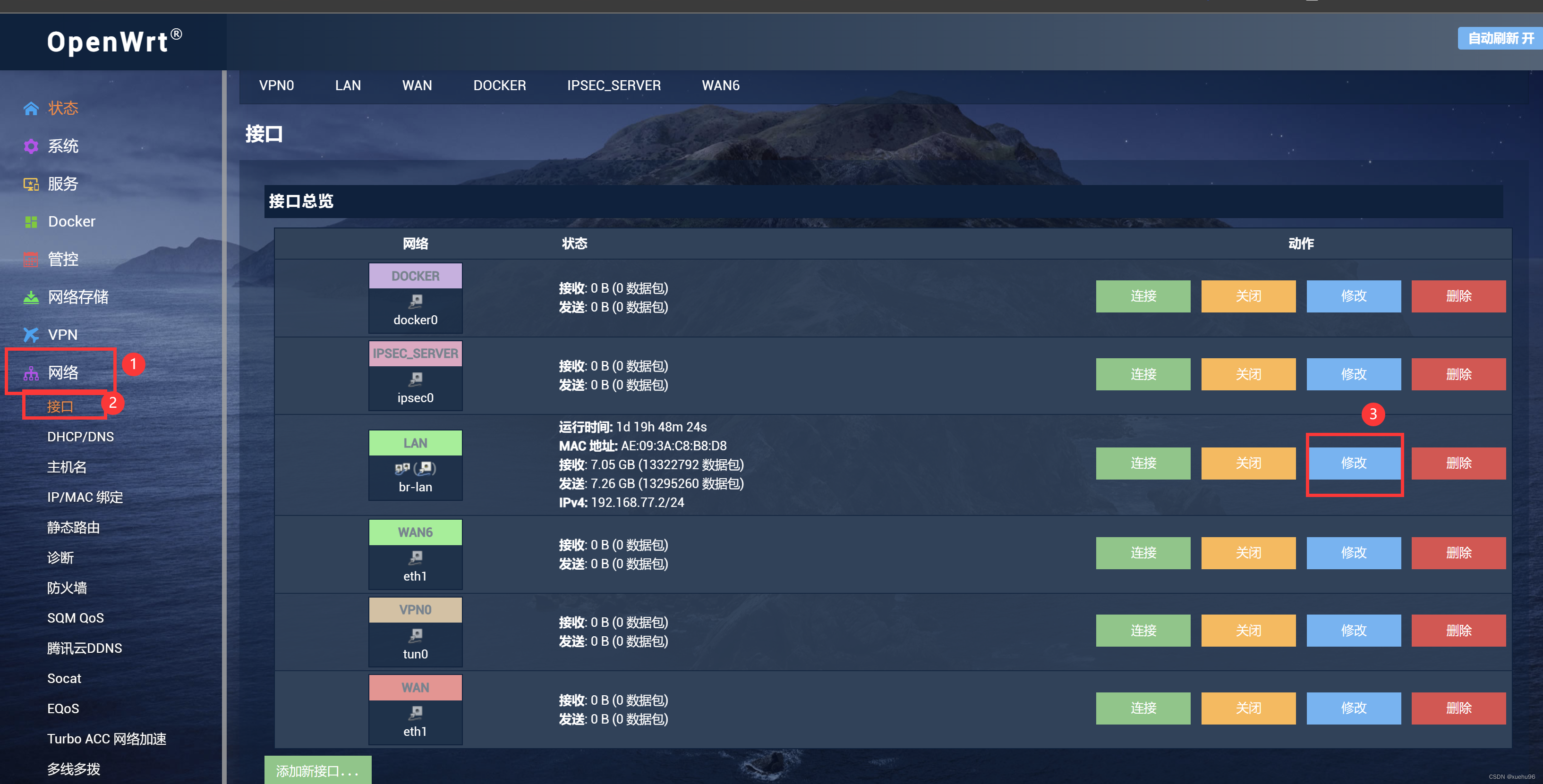
- 旁路由不需要DHCP分配IP

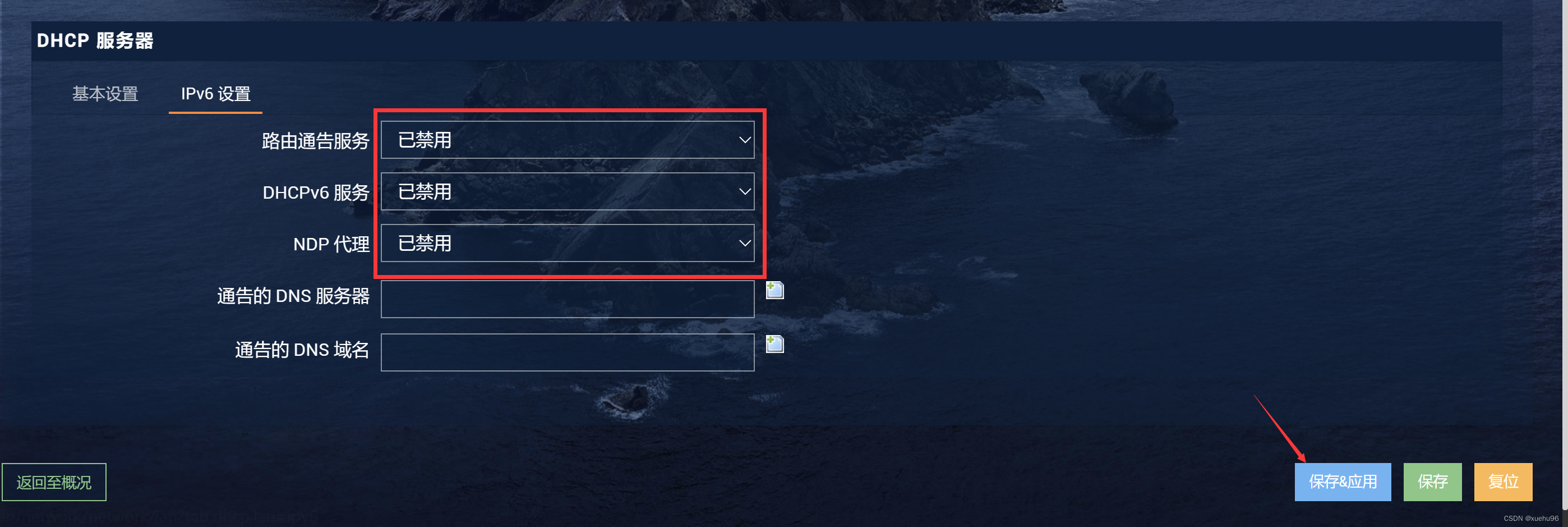
- 回到iKuai后台(192.168.77.1) 高级应用—跨三层应用—添加
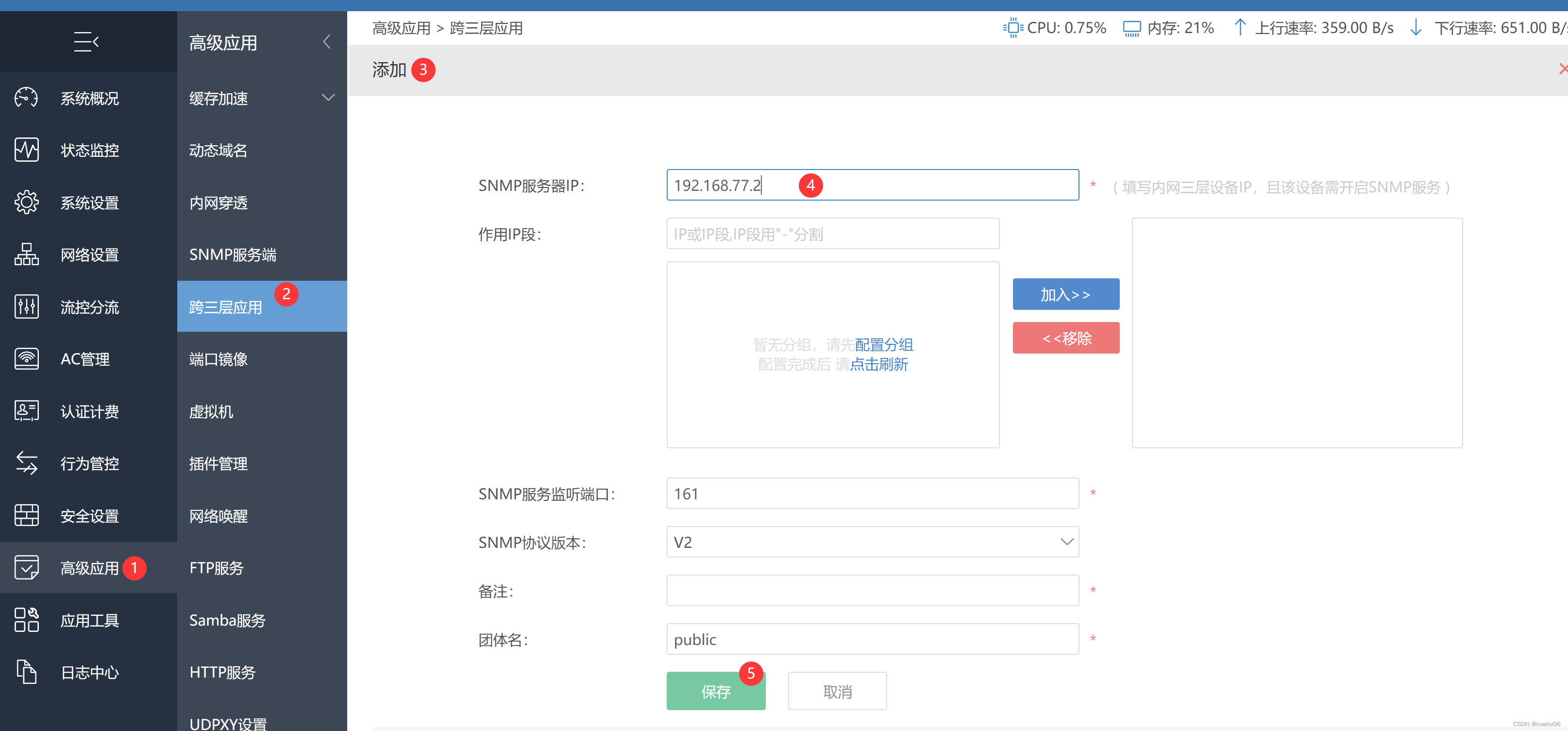
- 设置IPV6 启用
- 回到iKuai后台(192.168.77.1) 高级应用—跨三层应用—添加
此时,软路由已经配置好了,将软路由主机断电,重新开机,自己电脑从控制面板把固定IP改为动态分配,如果分配到了192.168.77.1X的IP,并且能上网,就是配置成功了。
6. 安装NAS
- 创建虚拟机 4核 2.5G 硬盘10G-20G,其他默认
- 将启动文件(
DS918.img)上传到PVE - 将启动文件添加到虚拟机 vi /etc/pve/qemu-server/102.conf
- 在首行添加以下内容,然后保存:wq
args: -device 'qemu-xhci,addr=0x18' -drive 'id=synoboot,file=/var/lib/vz/template/iso/DS918.img,if=none,format=raw' -device 'usb-storage,id=synoboot,drive=synoboot,bootindex=5' 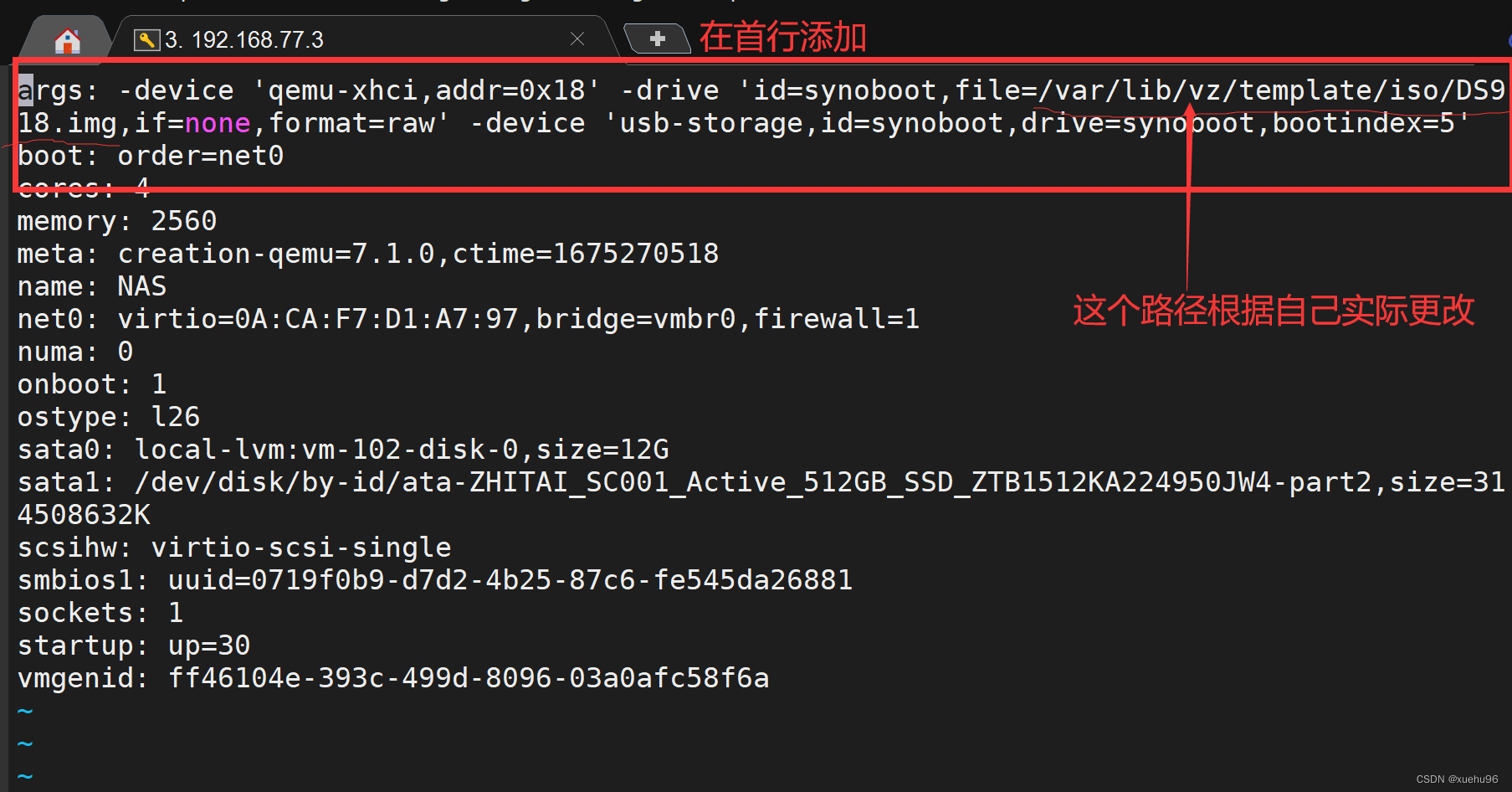
5. 启动NAS虚拟机,在iKuai后台找到NAS对应IP(我这里是192.168.77.19),通过浏览器访问这个IP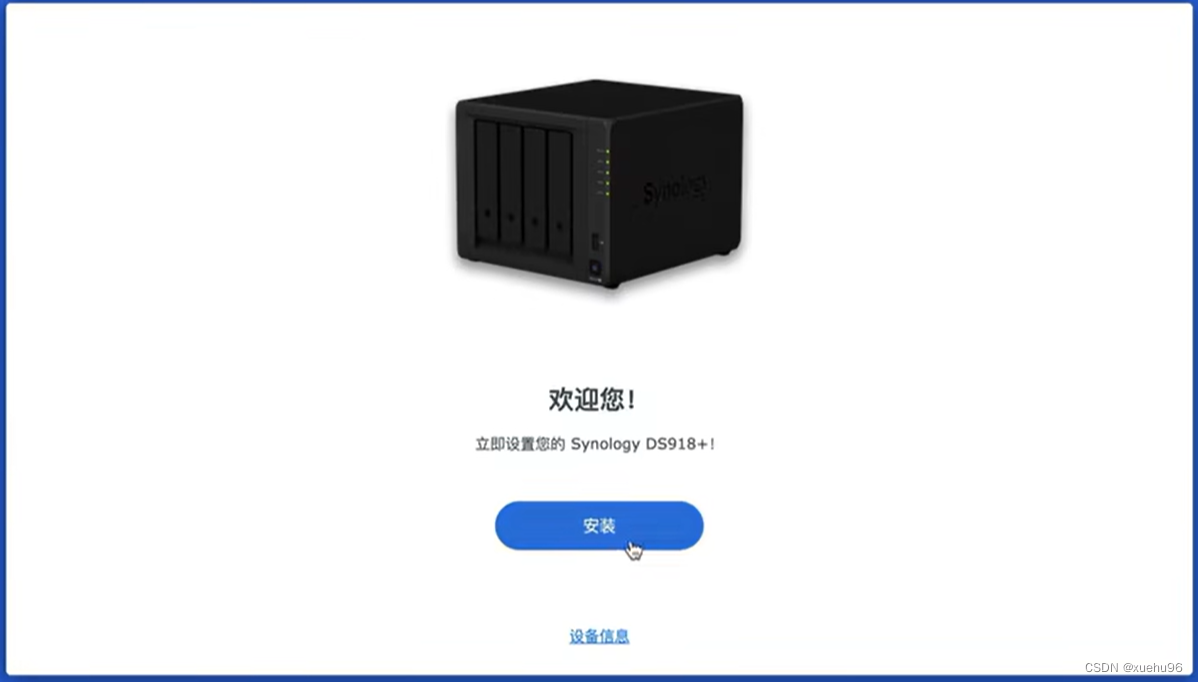
- 在浏览器操作,安装pat文件
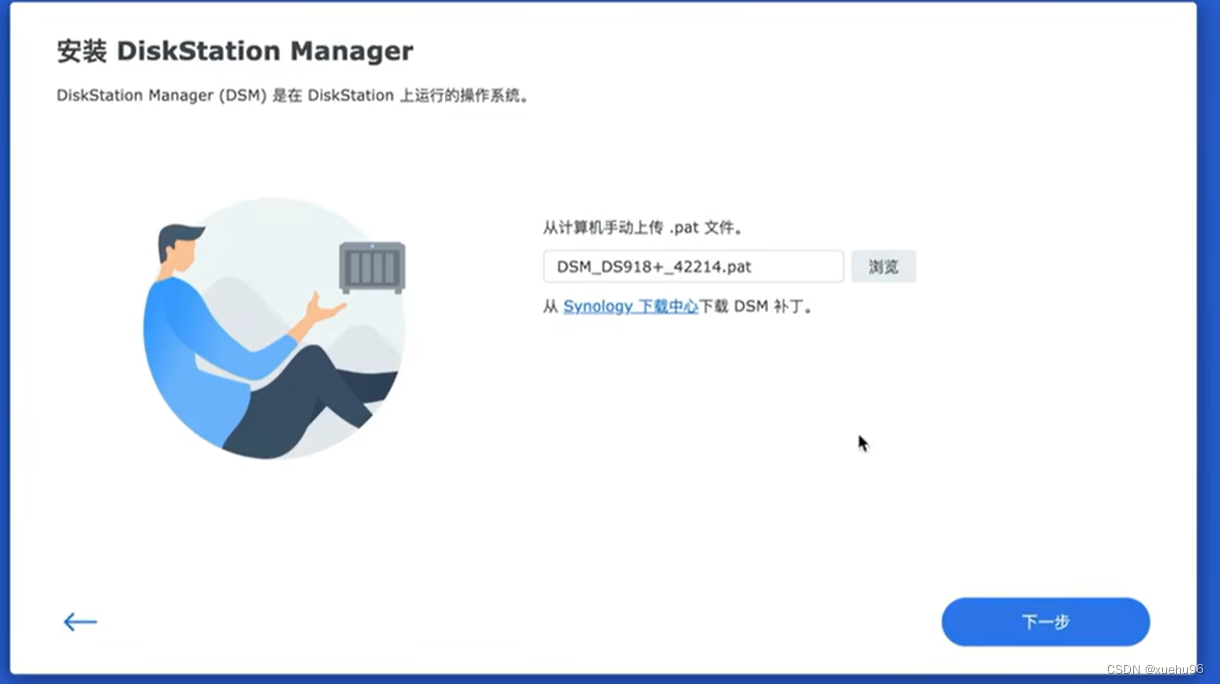
然后等待10分钟,安装完成
7. 安装Windows10
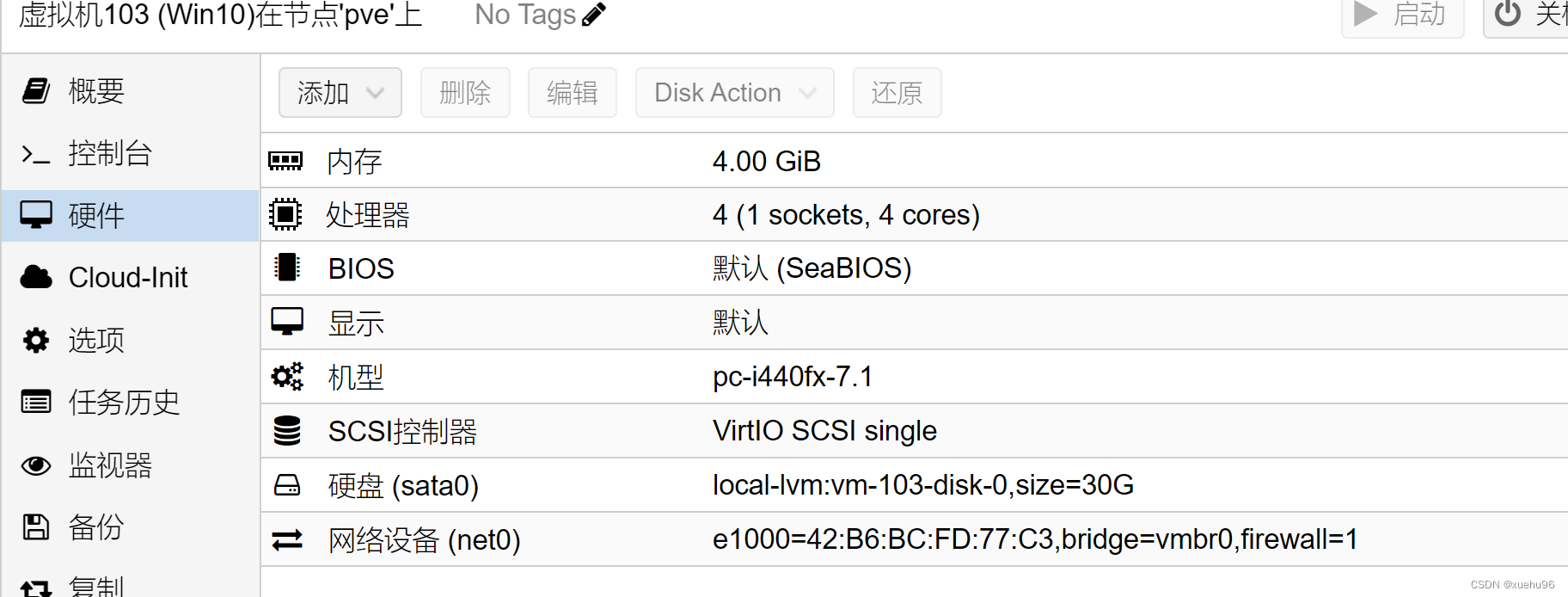
8. PVE添加第二块硬盘
关机状态下,插入第二块硬盘(最好是删除所有分区的硬盘)
我准备把这块硬盘分成两部分,前一半装虚拟机用,后一半直通给NAS做存储
fdisk -l查看新增加的硬盘(我这里是/dev/sdb)进入管理
fdisk /dev/sdb如果分区没清空 就
d回车d回车 直到删完所有分区w写入输入
n回车 新建分区- 第一个分区:默认
1回车 ,默认2048回车,输入分配空间+200G回车 - 第一个分区:默认
2回车 ,默认2048回车,直接回车默认剩下所有空间 w写入硬盘保存
- 第一个分区:默认
创建给虚拟机用的LVM
pvcreate /dev/sdb1vgcreate ssd /dev/sdb1进入PVE后台,数据中心—存储—添加—LVM

把剩下一半空间直通给NAS,首先给NAS关机
查看第二块硬盘的ID
ls /dev/disk/by-id/找到第二个分区(注意我这里是part2 如果不带part2就直通整个硬盘了)
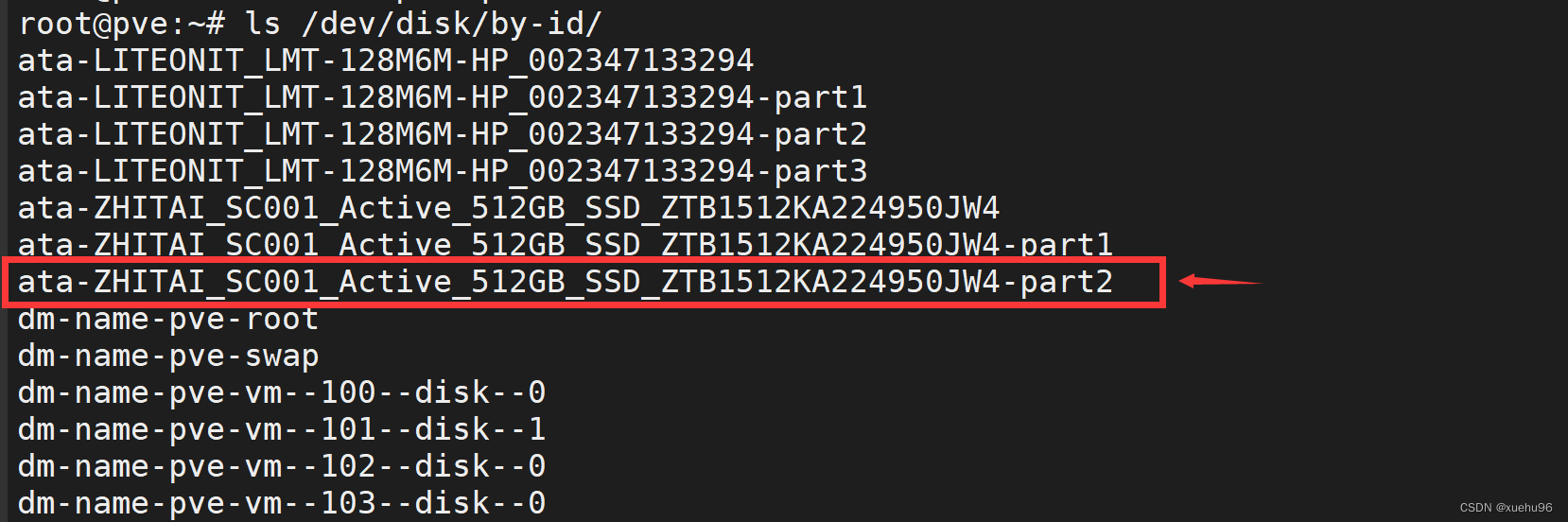
在pve的终端输入
qm set 102 -sata1 /dev/disk/by-id/ata-ZHITAI_SC001_Active_512GB_SSD_ZTB1512KA224950JW4-part2其中
ZHITAI_SC001.....是我的硬盘ID,需要更换成上面by-id的结果进入NAS后台,找到存储管理器,创建存储池,选择刚才直通的那块硬盘,按操作一直下一步
控制面板 共享文件夹,就可以创建共享,连接到自己电脑上存文件了
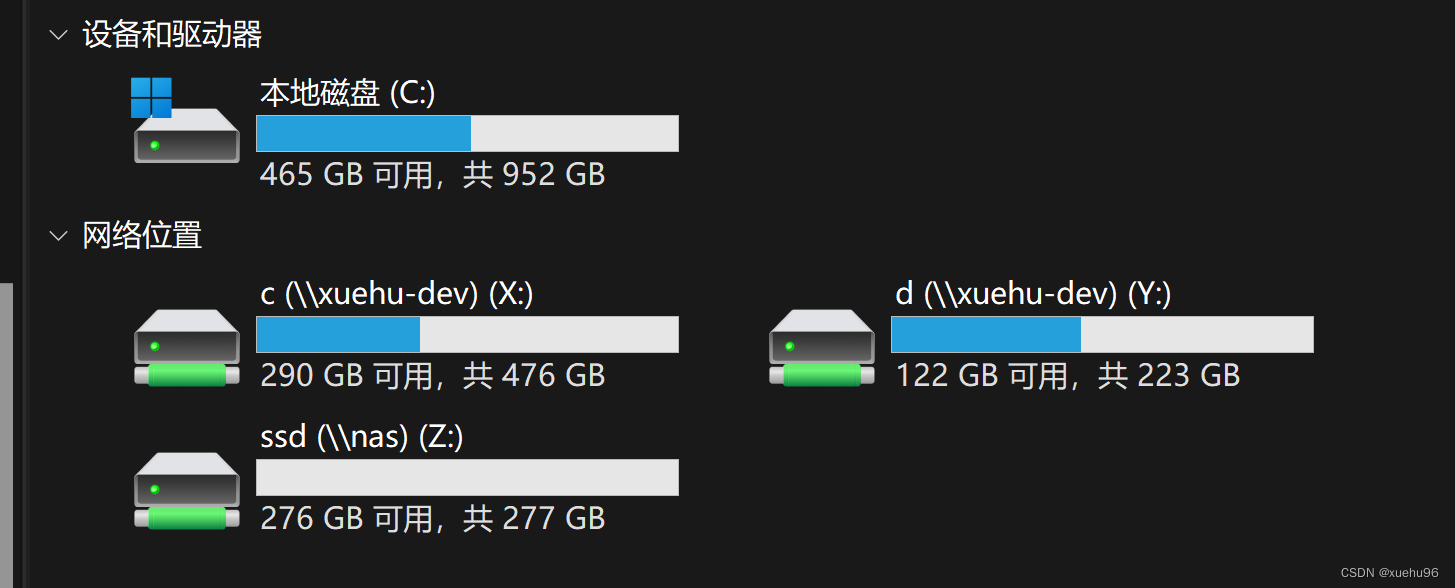
9. 安装Debian
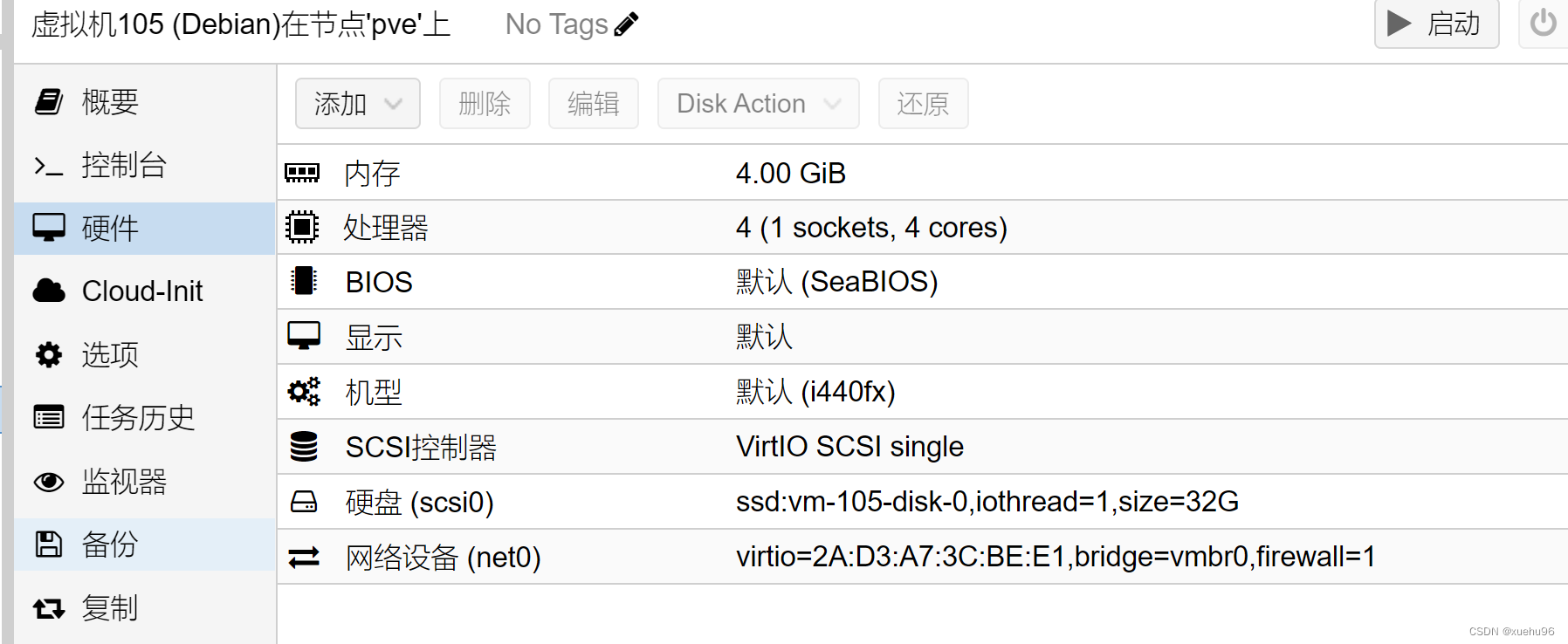
10. 安装CentOS